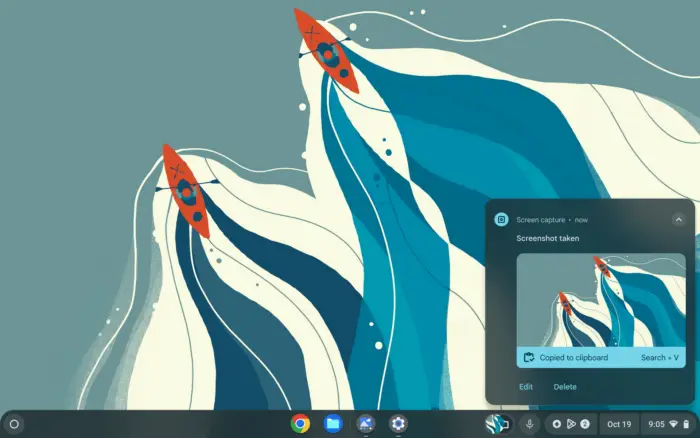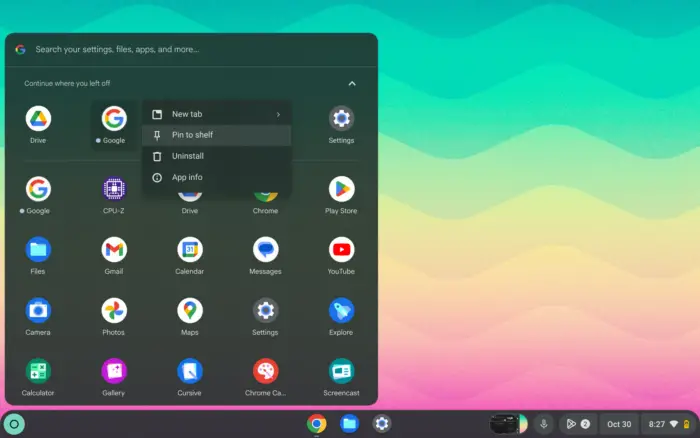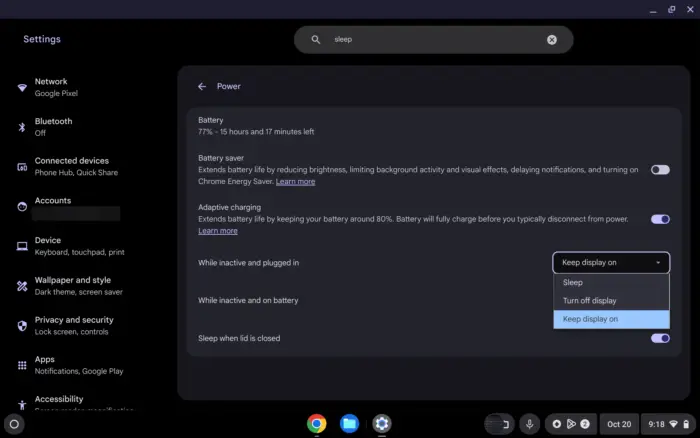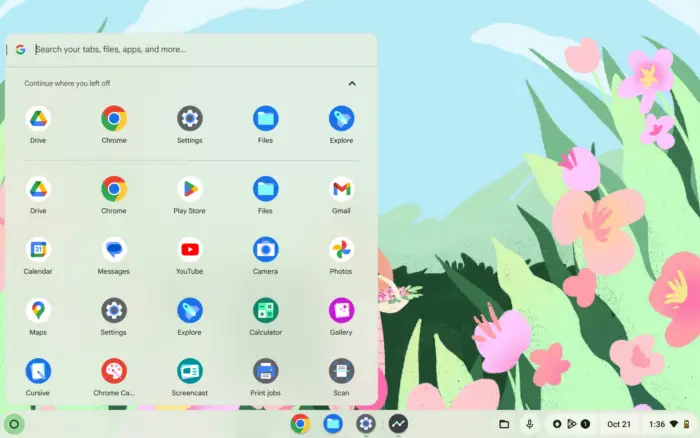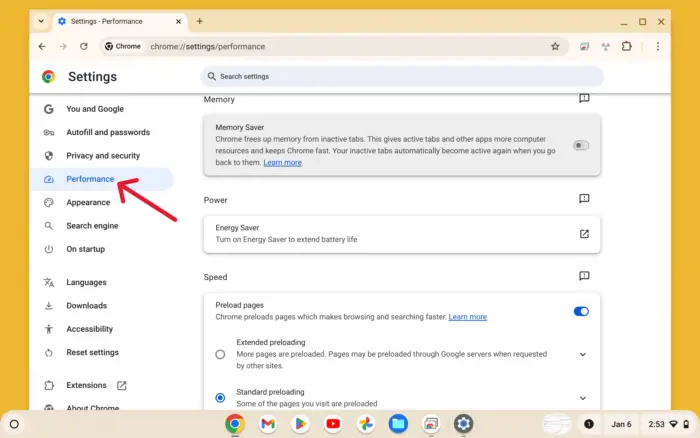Poin-poin utama:
- Gunakan kombinasi tombol Ctrl+Shift+Show Windows untuk membuka alat screenshot
- Pilih opsi “Take partial screenshot” untuk mengambil area tertentu
- Akses screenshot yang diambil di folder Downloads melalui aplikasi Files
Pernahkah kamu merasa frustrasi saat ingin mengambil screenshot hanya bagian tertentu di layar Chromebook? Saya pernah mengalaminya. Dulu saya selalu mengambil screenshot seluruh layar lalu memotongnya secara manual. Ternyata ada cara yang jauh lebih mudah!
Daftar isi
Langkah-langkah Mengambil Screenshot Area Tertentu
- Tekan tombol Ctrl+Shift+Show Windows secara bersamaan di keyboard Chromebook kamu.
- Pilih mode Screenshot di menu yang muncul.
- Klik opsi Take partial screenshot.
- Gunakan kursor untuk memilih area yang ingin kamu ambil screenshotnya.
- Klik Capture untuk mengambil screenshot.
Mudah bukan? Dengan cara ini kamu bisa mengambil screenshot area tertentu tanpa perlu aplikasi tambahan.
Cara Mengakses Screenshot yang Sudah Diambil
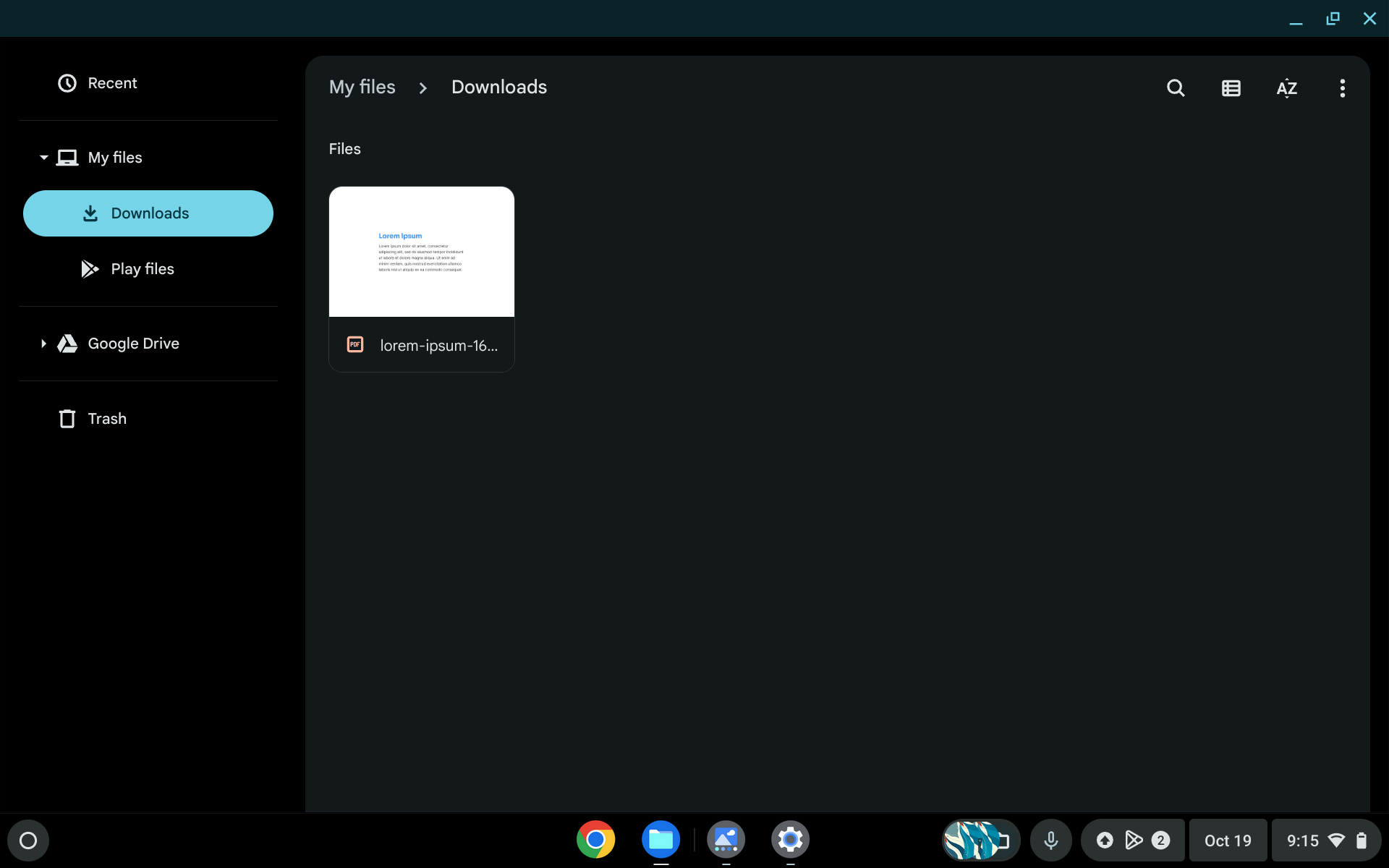
Setelah mengambil screenshot, kamu mungkin bertanya-tanya di mana file itu disimpan. Tenang, caranya gampang:
- Klik ikon Launcher di pojok kiri bawah.
- Buka aplikasi Files.
- Buka folder Downloads.
- Voila! Screenshot kamu ada di sana.
Kamu bisa membuka file screenshot dengan aplikasi Gallery untuk melihat preview atau melakukan sedikit pengeditan.
Tips Tambahan
Jika keyboard Chromebook kamu bermasalah, kamu masih bisa mengakses alat screenshot melalui Shelf > Screen capture. Ini juga berguna saat Chromebook dalam mode tablet.
Dengan tips-tips ini, mengambil screenshot area tertentu di Chromebook jadi semudah membalikkan telapak tangan. Tidak perlu lagi repot-repot memotong screenshot secara manual!
FAQ
Apakah ada shortcut lain untuk mengambil screenshot di Chromebook?
Ya, kamu bisa menggunakan shortcut Ctrl+Alt+Show Windows sebagai alternatif. Shortcut ini juga akan membuka menu screenshot.
Bisakah saya mengambil screenshot jendela tertentu saja?
Tentu! Di menu screenshot, pilih opsi “Window screenshot”. Lalu klik jendela yang ingin kamu ambil screenshotnya.
Apakah saya bisa mengedit screenshot langsung di Chromebook?
Ya, kamu bisa menggunakan aplikasi Gallery bawaan Chromebook untuk melakukan pengeditan ringan seperti memotong atau menambahkan teks pada screenshot.